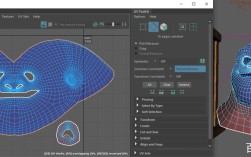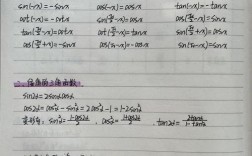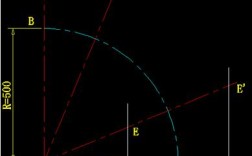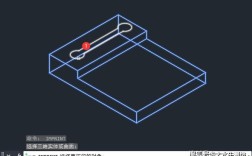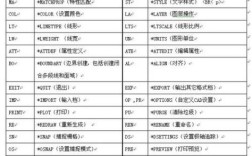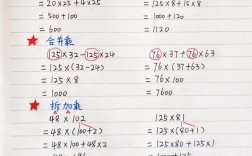在CAD软件中,三维模型转换为二维平面图形的需求非常普遍,尤其是在工程制图、零件加工和技术文档制作中,虽然CAD没有直接名为“拍平”的独立命令,但通过一系列组合操作可以实现“三维拍平”的效果,即将三维模型的表面或轮廓投影到二维平面,生成符合规范的二维视图,这一过程通常涉及视图转换、投影设置、轮廓提取和图形优化等步骤,不同CAD软件(如AutoCAD、SolidWorks、Inventor等)的操作方法略有差异,但核心逻辑相似,以下将以AutoCAD为例,详细说明三维模型拍平为二维图形的完整流程,并辅以关键操作说明和注意事项。
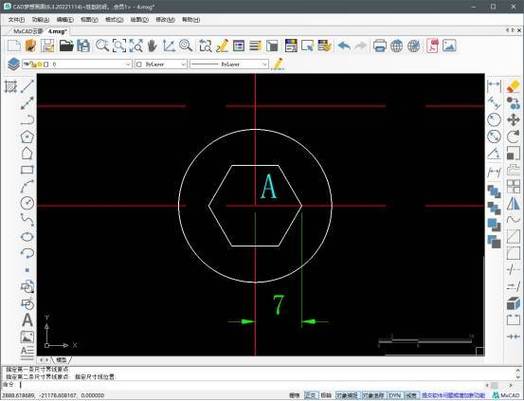
三维拍平的核心原理与准备工作
三维拍平的本质是“投影”,即通过特定视角和投影方式,将三维模型的几何信息映射到二维平面,在AutoCAD中,这一过程主要依赖“视图”“布局”“视口”和“轮廓”等工具,准备工作包括:确保三维模型已完整创建且无拓扑错误,检查模型尺寸比例,并新建一个用于输出二维图形的布局空间(通常命名为“布局1”或自定义名称),布局空间是二维图形输出的核心环境,它允许用户设置打印比例、图纸边界,并管理不同视图的显示。
具体操作步骤
切换至布局空间并设置视口
在AutoCAD中,模型空间用于三维建模,而布局空间用于二维出图,点击绘图窗口下方的“布局”选项卡,进入布局环境,默认情况下,布局中会自动生成一个视口(Viewport),该视口默认显示当前模型空间的视图,右键单击视口边界,选择“视口视图”>“多边形视口”或“矩形视口”,根据需要调整视口形状和大小,确保三维模型在视口中完整显示,选中视口后,可通过“视口比例”工具栏设置合适的显示比例(如1:1、1:2等),确保后续轮廓提取的尺寸准确性。
调整三维模型视图方向
在视口内双击进入模型视图状态,此时可通过“视图”选项卡中的“视图”工具调整三维模型的观察角度,若需要生成主视图,可选择“前视”;生成俯视图则选择“俯视”,视图方向的选择直接影响后续投影的轮廓形状,需根据制图需求确定,若模型复杂,可先使用“动态观察”工具调整至最佳视角,再切换为标准视图。
提取三维轮廓
轮廓提取是三维拍平的核心步骤,AutoCAD中,提取轮廓的主要命令是“SOLDPROF”(创建二维轮廓)和“VIEWBASE”(基于视图创建基础视图),对于简单三维实体(如拉伸体、旋转体),可直接使用“SOLDPROF”命令,该命令会在模型空间生成一个与当前视图方向匹配的二维轮廓线,包括可见轮廓和隐藏线(需通过图层设置区分),操作步骤如下:
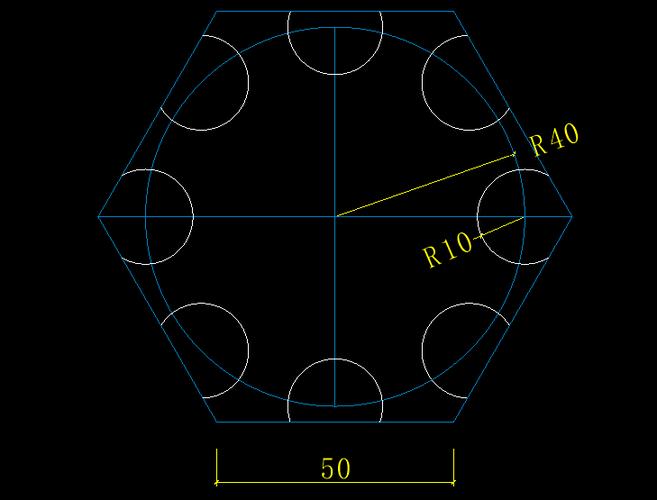
- 输入“SOLDPROF”并回车,选择三维实体对象,回车确认。
- 系统会自动生成轮廓线,并将其放置在新生成的“PV-视口图层”和“PH-隐藏线图层”中(可通过“图层特性管理器”修改图层属性)。
- 若需隐藏线效果,可冻结或关闭“PH-隐藏线图层”;若仅需可见轮廓,则直接删除该图层内容。
对于复杂装配体或参数化模型,推荐使用“VIEWBASE”命令(需AutoCAD 2019及以上版本),该命令支持一次性生成多个标准视图(如主视、俯视、左视等),并自动处理可见性、隐藏线和中心线,操作时,选择“视图”>“基础视图”,指定模型文件、视图方向、比例和显示样式(如“隐藏线”“着色”等),系统会在布局中生成多个关联的二维视图,修改模型时视图可自动更新。
优化二维图形轮廓
提取的轮廓线可能存在重叠、冗余或不符合制图规范的问题,需进一步优化:
- 清理多余线条:使用“ERASE”删除不需要的轮廓,或“TRIM”“EXTEND”修剪线条至正确边界。
- 图层管理:将轮廓线转移至预设的“轮廓层”“中心线层”“尺寸层”等,通过颜色、线型区分不同元素。
- 添加中心线和标注:使用“LINE”“CIRCLE”等命令补充中心线,通过“DIMENSION”工具添加尺寸标注,确保二维图形符合工程制图标准。
- 填充剖面线:若需表达剖视图,可使用“BHATCH”命令对指定区域填充剖面线,选择合适的填充图案(如ANSI31)和比例。
导出与管理二维图形
完成二维图形编辑后,可切换至模型空间或直接在布局中输出,通过“打印”命令设置打印机、纸张尺寸和打印比例,生成PDF或图纸文件,若需将二维图形导入其他CAD软件,建议导出为DXF格式,确保兼容性。
关键注意事项
- 模型精度与关联性:使用“VIEWBASE”生成的视图与三维模型关联,修改模型后需更新视图(右键单击视图选择“更新”);而“SOLDPROF”生成的轮廓为独立图形,修改模型后需重新提取。
- 隐藏线处理:复杂模型的隐藏线可能交叉重叠,需手动调整或通过“隐藏线设置”优化显示样式。
- 比例一致性:布局中的视口比例和标注比例需统一,避免图形变形或尺寸错误。
- 软件版本差异:AutoCAD不同版本的命令和界面可能存在差异,建议参考官方文档或使用“命令查找”功能快速定位工具。
相关问答FAQs
问题1:为什么使用“SOLDPROF”命令后生成的轮廓线不完整?
解答:通常由以下原因导致:① 三维模型存在未闭合的面或破损的几何体,需先使用“检查”或“修复”工具(如“AUDIT”命令)检查模型完整性;② 视口比例设置不当,导致模型在视口中显示不全,需调整视口比例或缩放视图;③ 轮廓线被其他对象遮挡,可通过“显示顺序”工具调整图层优先级。
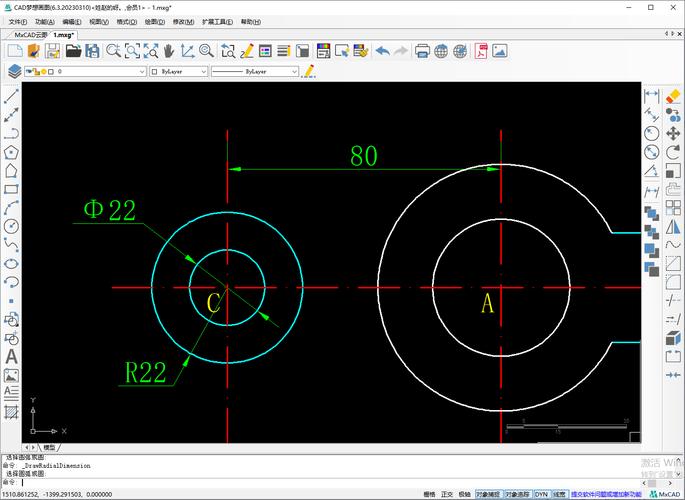
问题2:如何将SolidWorks中的三维模型拍平为AutoCAD二维图形?
解答:可通过以下两种方法实现:① 直接导出:在SolidWorks中选择“文件”>“另存为”,格式选择“DXF”或“DWG”,在“选项”中设置“输出二维工程图”并指定视图方向,导出后用AutoCAD打开编辑;② 通过插件:安装SolidWorks to AutoCAD插件,直接在SolidWorks中生成二维视图并导入AutoCAD,保留尺寸和注释关联性,导出后需检查比例和图层设置,确保符合AutoCAD标准。